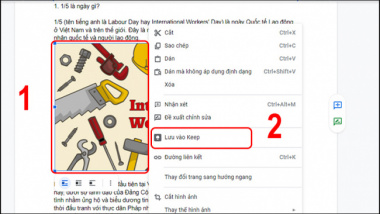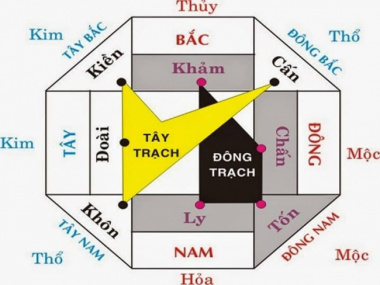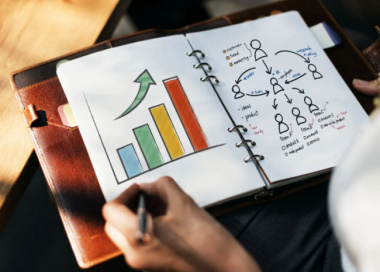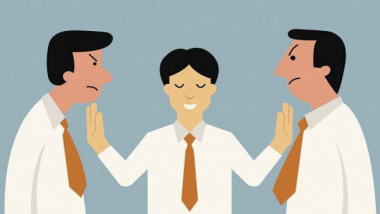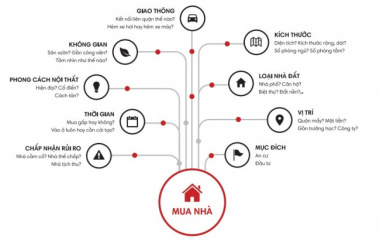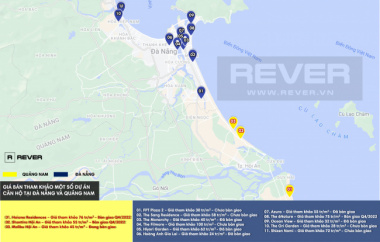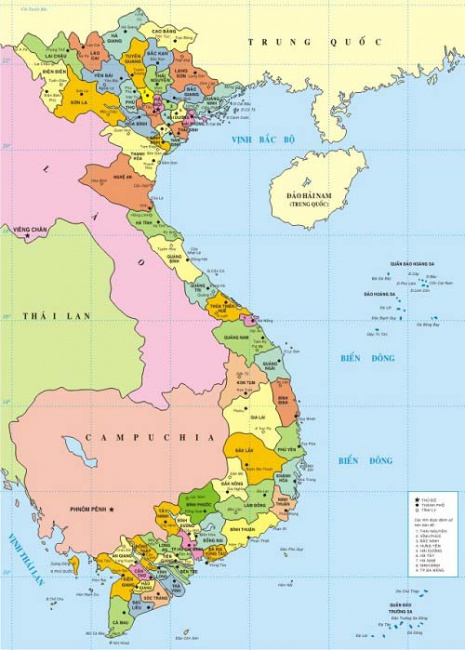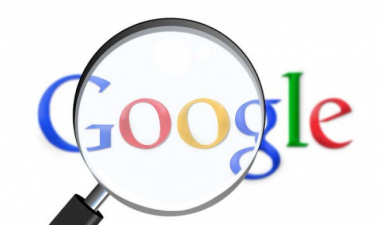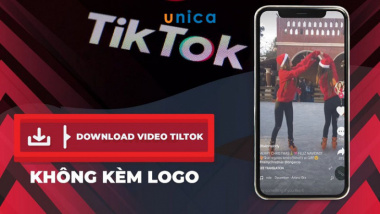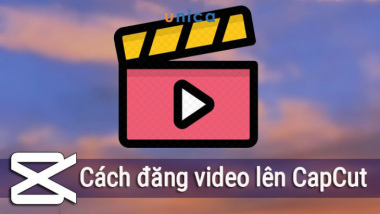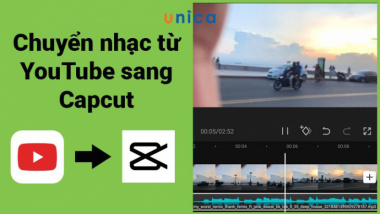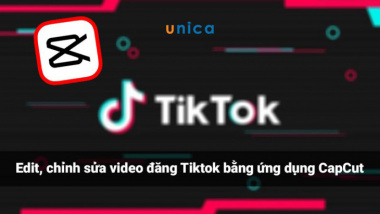Hướng dẫn cách tua video nhanh bằng CapCut đơn giản
- 1. Các bước tua video nhanh bằng CapCut
- 1.1. Bước 1: Mở ứng dụng và tạo dự án mới
- 1.2. Bước 2: Chọn video cần tua nhanh
- 1.3. Bước 3: Truy cập vào tính năng tua video nhanh
- 1.4. Bước 4: Điều chỉnh tốc độ tua video
- 1.5. Bước 5: Xem trước và xuất video đã chỉnh sửa
- 2. Lưu ý khi tua video nhanh bằng CapCut
- 2.1. Chọn đúng tốc độ tua video phù hợp
- 2.2. Sử dụng các hiệu ứng chuyển cảnh để tạo sự mượt mà
- 3. Kết luận
CapCut đang là một trong những trình chỉnh sửa video miễn phí, nhiều hiệu ứng và dễ sử dụng đang được rất nhiều người yêu thích. Nhờ có CapCut mà bạn có thể tạo ra được những video độc đáo hay những hình ảnh cực sắc nét, ấn tượng. Với Capcut bạn có thể làm được rất nhiều thứ nhờ hàng loạt những tính năng độc đáo, tiêu biểu trong đó là tính năng tua video giúp bạn tạo nên những video bắt trend cực chất. Bài viết sau đây là hướng dẫn cách tua video nhanh bằng CapCut nhanh chóng, đơn giản, hãy tham khảo nhé.
1. Các bước tua video nhanh bằng CapCut
Nếu điện thoại của bạn chưa có CapCut thì hãy vào CH Play hoặc AppStore để tải ứng dụng này về máy ngay nhé. Nếu điện thoại của bạn đã có sẵn CapCut thì bạn chỉ cần thực hiện theo 5 bước hướng dẫn dưới đây.
1.1. Bước 1: Mở ứng dụng và tạo dự án mới
Đầu tiên hãy mở ứng dụng CapCut. Sau khi giao diện chính của CapCut hiện ra bạn hãy nhấn vào “Dự án mới”, dấu cộng ở chính giữa màn hình. Tốc độ của CapCut khá nhanh nên bạn có thể chuyển qua bước tiếp theo ngay sau khi vừa nhấn chọn.
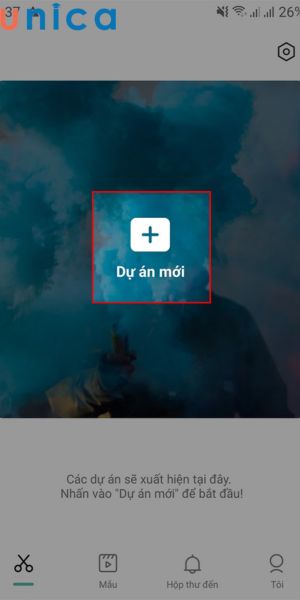
Mở ứng dụng và tạo dự án mới
1.2. Bước 2: Chọn video cần tua nhanh
Tiếp theo tại giao diện kho video bạn chọn video cần tua nhanh. Sau đó chọn “Thêm” ở góc phải màn hình. Bạn cần chờ trong giây lát để CapCut chuyển đến giao diện edit.
1.3. Bước 3: Truy cập vào tính năng tua video nhanh
Khi giao diện edit của CapCut mở ra, bạn hãy vào thanh công cụ ở bên dưới màn hình, tìm và chọn hiệu ứng “Tốc độ”. Sau đó, CapCut sẽ hiển thị 2 tùy chọn:
– Tùy chọn 1: Bình thường. Tính năng này cho phép bạn thay đổi tốc độ của đoạn video mà bạn đã chọn. Kết quả của tùy chọn này là tốc độ video bạn đã chọn sẽ cố định từ đầu cho đến khi kết thúc video.
– Tùy chọn 2: Uống cong. Tính năng này cho phép bạn điều chỉnh tốc độ nhanh – chậm của video ở mọi phân cảnh. Kết quả của tùy chọn này là bạn có thể tạo ra một video với nhiều phân đoạn nhanh chậm khác nhau.
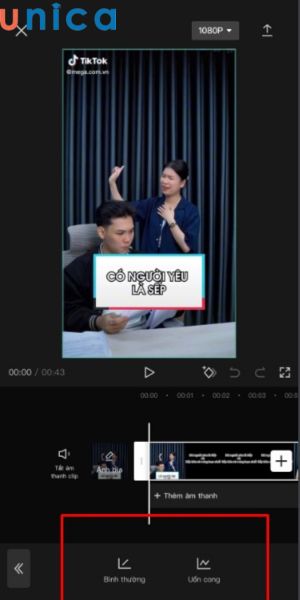
Lựa chọn tính năng tua video nhanh trên Capcut
1.4. Bước 4: Điều chỉnh tốc độ tua video
CapCut cho phép bạn điều chỉnh tốc độ trong khoảng từ 0.1x đến 100x, khi xem “x” là tốc độ video gốc. Cách tua video nhanh bằng CapCut cực kỳ đơn giản, bạn chỉ cần di chuyển nút tròn trên thanh thước điều chỉnh tốc độ ở bên dưới màn hình đến tốc độ mà bạn muốn.
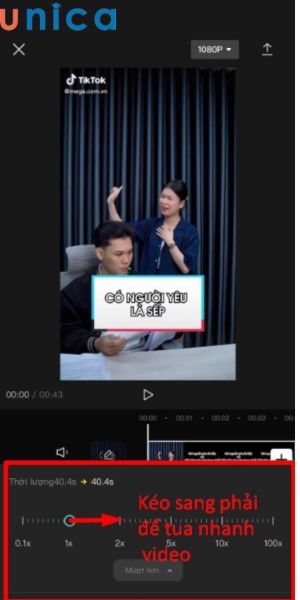
Điều chỉnh tốc độ tua video trên Capcut
1.5. Bước 5: Xem trước và xuất video đã chỉnh sửa
Để xem trước kết quả sau khi tua nhanh video, bạn hãy chọn biểu tượng tam giác ở bên dưới video, nút Play. Bạn có thể điều chỉnh tốc độ và kiểm tra video cho đến khi vừa ý.
Khi bạn đã hài lòng với video chỉnh sửa, bạn hãy nhấn vào biểu tượng check (gần giống chữ V) ở góc phải bên dưới màn hình. Chọn tiếp độ phân giải, tỉ lệ khung hình phù hợp rồi chọn lệnh “Xuất” để lưu video.
2. Lưu ý khi tua video nhanh bằng CapCut
Theo các bước hướng dẫn chi tiết trên bạn đã thấy, cách tua video nhanh bằng CapCut thực hiện khá đơn giản. Các bạn sử dụng quen với các ứng dụng chỉnh video có thể thực hiện được ngay mà không cần xem hướng dẫn. Tuy nhiên, để có một video chuẩn chất lượng, bạn cần chú ý những điểm sau.
2.1. Chọn đúng tốc độ tua video phù hợp
Khi bạn tua nhanh video gốc đồng nghĩa với việc từ hình ảnh, chuyển cảnh đến âm thanh đã có trên video gốc đều nhanh. Do đó, bạn nên chọn tốc độ tua sao cho hình ảnh và âm thanh sau khi tua vẫn rõ nét để tạo thiện cảm cho người xem. Gợi ý, đối với video có âm thanh, bạn chỉ nên chọn tốc độ tua dưới 2x là hợp lý nhất để đảm bảo âm thanh nghe vẫn rõ.
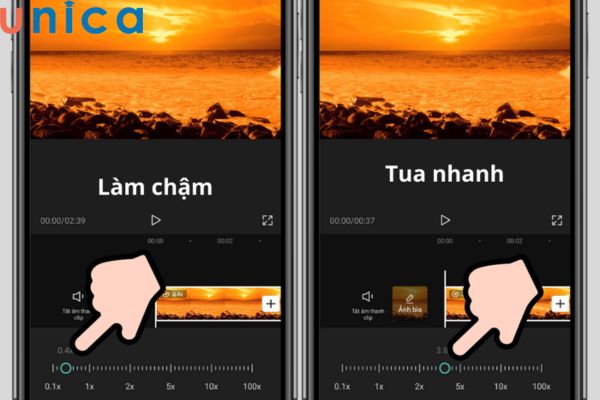
Chọn tốc độ tua phù hợp để video có âm thanh và hình ảnh rõ nét
2.2. Sử dụng các hiệu ứng chuyển cảnh để tạo sự mượt mà
Đối với những video chọn tốc độ tua cao như 5x, 10x, 20x,… thì bạn cần hết sức lưu ý nếu không cảnh sẽ bị vỡ, không được mượt. Để tạo sự mượt mà hơn cho video, bạn hãy sử dụng tính năng “Hiệu ứng động” trên thanh công cụ. Đây là một bước không thể bỏ qua khi bạn sử dụng tính năng tính năng điều chỉnh tốc độ theo kiểu “Uốn cong”.
3. Kết luận
Đăng bởi: Lê Đăng Hoàng

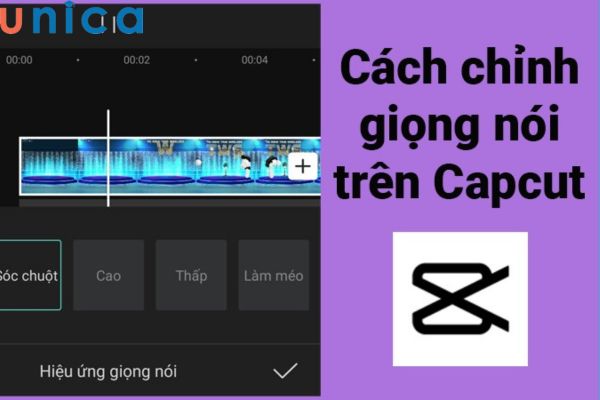
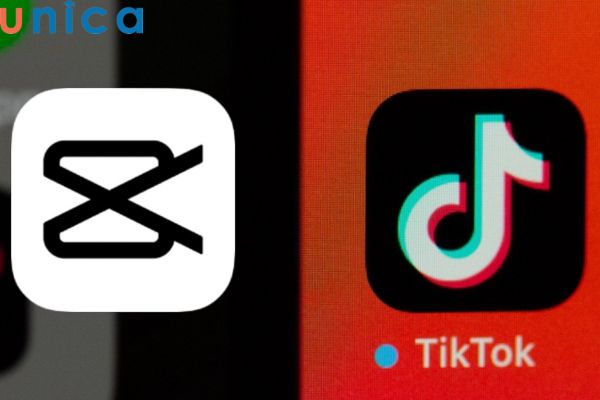






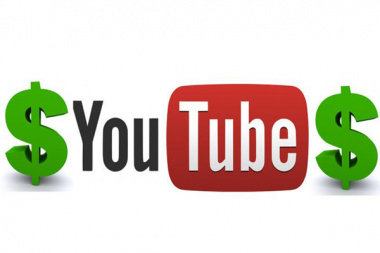
























![[Inforgraphic] 3 phương án mua nhà nhỏ dưới 300 triệu và những lưu ý cần nắm](https://cdn.alongwalk.info/vn/wp-content/uploads/2023/02/13230609/inforgraphic-3-phuong-an-mua-nha-nho-duoi-300-trieu-va-nhung-luu-y-can-nam1676279169.jpg)




![[ Theo dòng thời gian] Lịch sử hình thành và phát triển của Phường Thảo Điền Quận 2](https://cdn.alongwalk.info/vn/wp-content/uploads/2023/02/06041611/theo-dong-thoi-gian-lich-su-hinh-thanh-va-phat-trien-cua-phuong-thao-dien-quan-21675606571.jpg)












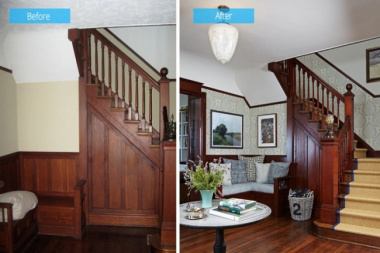






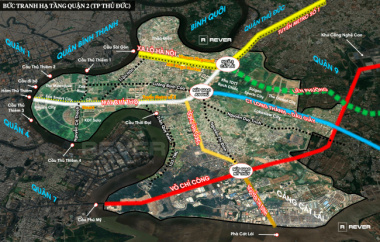


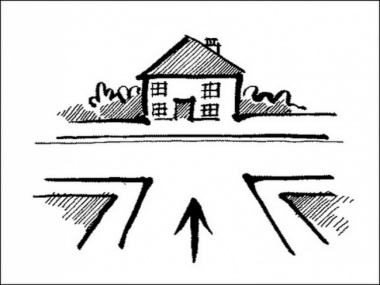

























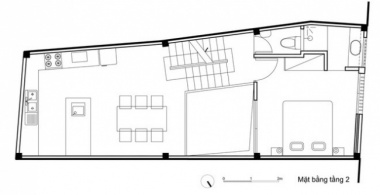




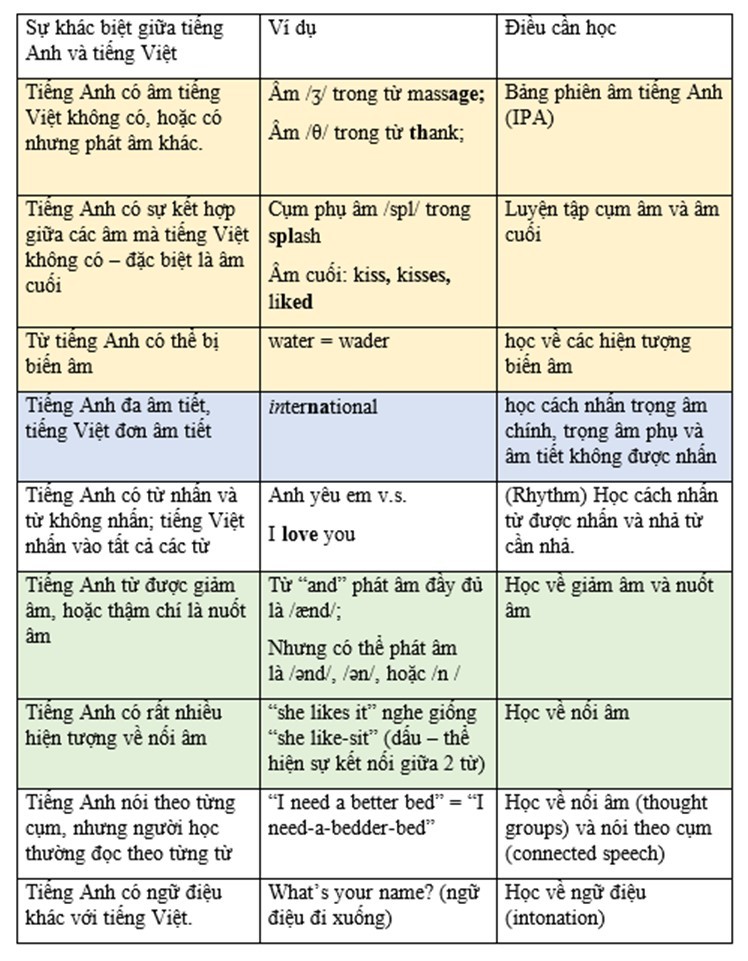
![[Infographic] 3 khu vực thuận tiện nhất để cho thuê nhà nguyên căn Bình Thạnh](https://cdn.alongwalk.info/vn/wp-content/uploads/2022/12/05182405/infographic-3-khu-vuc-thuan-tien-nhat-de-cho-thue-nha-nguyen-can-binh-thanh1670214245.jpg)



![[Inforgraphic] Mẹo phong thủy lựa chọn nơi thuê nhà và chuyển đến chỗ ở mới](https://cdn.alongwalk.info/vn/wp-content/uploads/2022/12/01231104/inforgraphic-meo-phong-thuy-lua-chon-noi-thue-nha-va-chuyen-den-cho-o-moi1669885864.jpg)

![[GÓC HỎI ĐÁP] Nếu bán nhà ở thời điểm này thì có lợi về giá không?](https://cdn.alongwalk.info/vn/wp-content/uploads/2022/11/29172606/goc-hoi-dap-neu-ban-nha-o-thoi-diem-nay-thi-co-loi-ve-gia-khong1669692366.jpg)